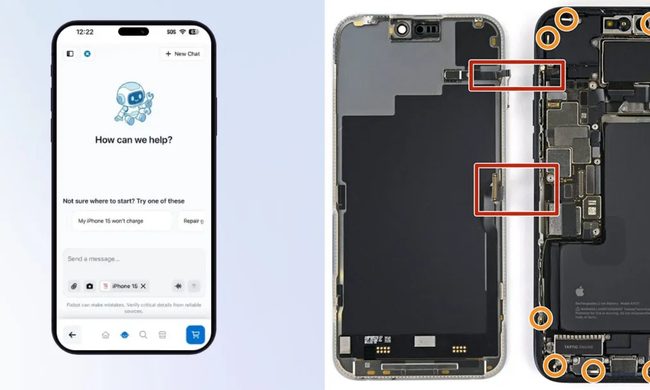El iPad es uno de los dispositivos más revolucionarios del siglo XXI, independiente de si lo usas para trabajar o para divertirte. Pero sin un sistema operativo propio, se parecía más a una extensión de su teléfono que a un dispositivo independiente. Afortunadamente, el iPadOS de Apple ha sido diseñado desde cero para proporcionar la mejor experiencia de tableta posible. Ahora que Apple ha liberado la versión beta 13.4, es un buen momento para conocer cómo descargarlo iPadOS paso a paso.

¿Tienes un iPhone y quieres instalar iOS 13? Consulta también nuestra guía sobre cómo descargar e instalar iOS 13.
Tabletas compatibles
Antes de instalar iPadOS, tendrás que asegurarte de que tu iPad es compatible con el nuevo sistema operativo. Apple es conocido por soportar dispositivos durante mucho tiempo, pero algunos modelos más antiguos no recibirán la actualización, por lo que vale la pena revisar la siguiente lista para ver si tu iPad recibe soporte.

- iPad Air 2 y 3
- iPad mini 4 y 5
- iPad (6ª y 7ª generación)
- IPad Pro de 9.7 pulgadas
- IPad Pro de 10.5 pulgadas
- IPad Pro de 11 pulgadas
- IPad Pro de 12.9 pulgadas
Descargar e instalar iPadOS

Si te registraste en la versión beta al principio de este proceso, la forma más fácil de descargar la actualización es por aire (un proceso conocido como OTA, Over The Air). He aquí cómo hacerlo.
- En tu iPad, navega hasta el sitio web del Programa Beta de Software de Apple usando el navegador web Safari y toca «Iniciar sesión». Usa tu ID de Apple para iniciar sesión y acepta los términos y condiciones.
- Toca en el enlace «Inscribe tus dispositivos» y ve a la pestaña iPadOS.
- Desplázate hacia abajo hasta la sección Instalar perfil y pulsa en el enlace «Descargar perfil».
- Una vez finalizada la descarga, ve a Ajustes, tras lo cual verás un mensaje que te indicará que el perfil puede instalarse. Tócalo e instala el perfil. Tu iPad se reiniciará.
- Una vez reiniciado el dispositivo, ve a Ajustes>General>Actualización de software.
- Tu iPad buscará actualizaciones y recibirás una notificación indicándote que iPadOS está listo para instalarse. Pulsa Descargar e instalar.
- La descarga e instalación de la actualización puede tardar unos minutos y no podrás usar tu iPad durante el proceso de actualización.
Retroceder de iPadOS a iOS 12
¿Ha descargado e instalado iPadOS pero no estás satisfecho con los errores y problemas de prelanzamiento? Afortunadamente, puedes volver a iOS 12. ¿Recuerdas esas copias de seguridad que creamos antes de empezar? Ahora las necesitarás. A continuación te contamos cómo pasar de iPadOS a iOS 12.
- Para cambiar a iOS 12, tendrás que poner tu iPad en modo de recuperación.
- En una iPad con Face ID, mantén presionado el botón superior y cualquiera de los dos botones de volumen hasta que veas el icono del modo de recuperación. En una iPad con botón Inicio, mantén presionado el botón lateral o superior hasta que lo veas.
- Conecta tu iPad a tu computadora usando el cable que viene con la tableta.
- En la ventana emergente de iTunes, haz clic en el botón Restaurar.
- Haz clic en Restaurar y actualizar para confirmar.
- Debería aparecer un actualizador iOS 12. Presiona Siguiente.
- Haz clic en Aceptar para aceptar los Términos y Condiciones.
- Una vez que el actualizador esté terminado, tendrás una instalación limpia de iOS 12 en tu dispositivo. Necesitarás restaurar desde tus copias de seguridad de iCloud o iTunes para recuperar tus datos.
- Sigue las siguientes instrucciones dependiendo del tipo de copia de seguridad que hayas realizado.
Restaurar desde una copia de seguridad de iCloud
A continuación, te explicamos cómo restaurar tu dispositivo a partir de una copia de seguridad de iCloud anterior a la actualización a iOS 12.
- En la pantalla Aplicaciones y datos, pulsa Restaurar desde iCloud Backup e inicia sesión en iCloud.
- Selecciona Elegir copia de seguridad y elige la copia de seguridad que realizaste antes de instalar iPadOS.
- Asegúrate de seleccionar la copia de seguridad correcta: si has tenido tu dispositivo durante más de un día, es posible que tengas otra copia de seguridad de cuando ya estaba en iPadOS.
Restaurar desde una copia de seguridad de iTunes
¿Has hecho una copia de seguridad de iTunes? A continuación te explicamos cómo restaurar desde una copia de seguridad de iTunes.
- Selecciona en Restaurar desde iTunes Backup en la pantalla Aplicaciones y datos.
- Abre iTunes en tu computadora y asegúrate de que tu dispositivo está conectado a través de un cable. A continuación, toca Confiar en esta computadora.
- Selecciona tu dispositivo en iTunes, pulsa en Resumen y luego el botón Restaurar copia de seguridad.
- Elige la copia de seguridad de cuando tu dispositivo aún estaba ejecutando iOS 12.
- Mantén tu iPad conectada a tu computadora hasta que termine de sincronizarse.
* Actualizada por Rodrigo Orellana el 4 de marzo de 2020